修復 Windows 10 中的英雄聯盟錯誤 004
已發表: 2022-07-30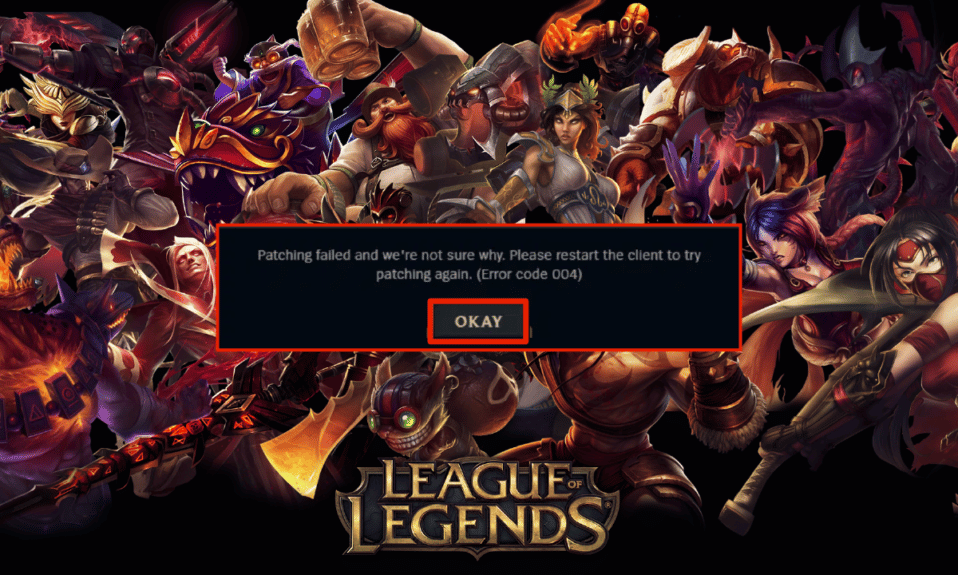
英雄聯盟是 Riot Games 開發的最好的多人在線遊戲之一。 您可以在 Windows 和 Mac 操作系統上享受這款遊戲。 這是一款免費遊戲,但您可以購買遊戲內物品來增強您的遊戲。 像所有遊戲一樣,英雄聯盟也並非沒有錯誤。 英雄聯盟錯誤 004 是當今許多遊戲玩家面臨的常見錯誤代碼。 錯誤代碼 004 還指出遊戲補丁失敗。 當您嘗試更新遊戲時會出現此錯誤代碼,您只需重新啟動遊戲即可解決此問題。 如果此 hack 對您不起作用,您可以按照本文中討論的故障排除方法進行操作。
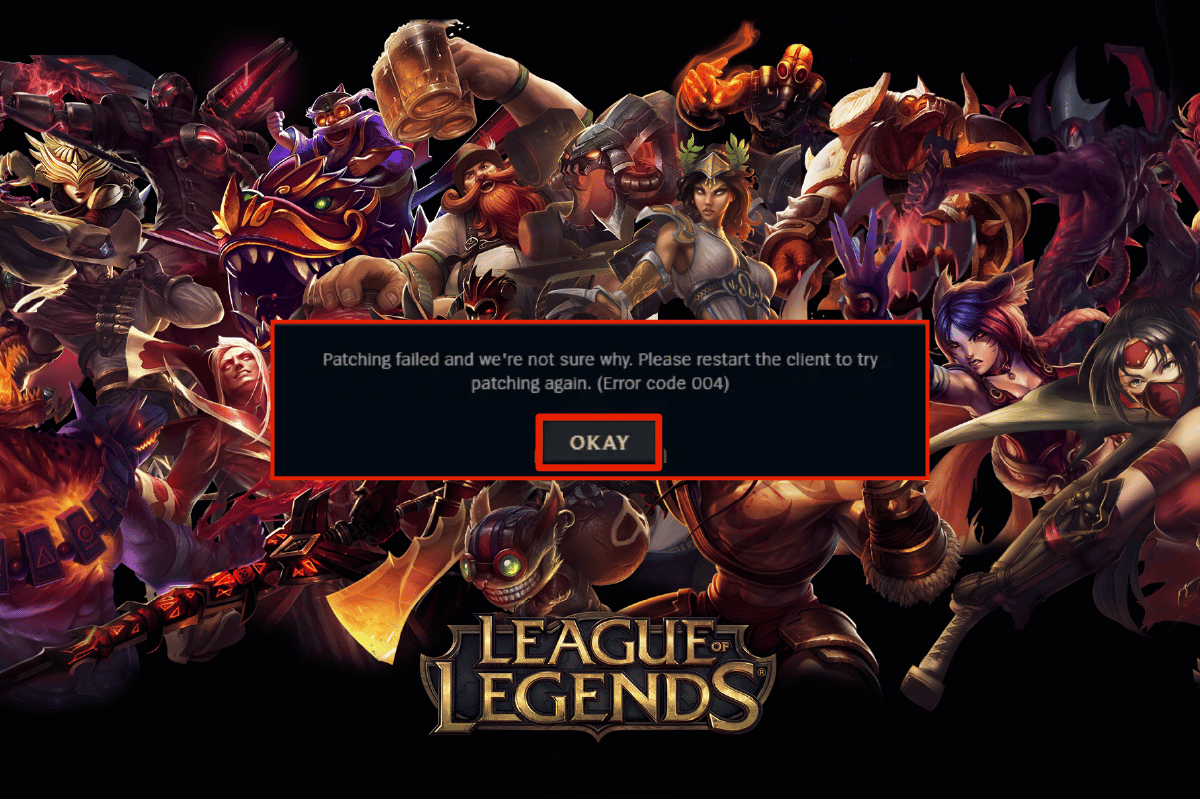
內容
- 如何修復 Windows 10 中的英雄聯盟錯誤 004
- 方法一:基本故障排除方法
- 方法 2:刪除 LoL_air_client 文件夾(如果適用)
- 方法三:手動運行英雄聯盟
- 方法 4:調整文件主機
- 方法 5:清除 DNS 緩存和數據
- 方法 6:更新 Windows
- 方法 7:更新 GPU 驅動程序
- 方法 8:回滾 GPU 驅動程序
- 方法 9:重新安裝 GPU 驅動程序
- 方法 10:運行磁盤清理
- 方法 11:更改 DNS 服務器地址
- 方法 12:暫時禁用防病毒軟件(如果適用)
- 方法 13:禁用 Windows Defender 防火牆(不推薦)
- 方法 14:使用虛擬專用網絡
- 方法 15:通過註冊表刪除 DirectX
- 方法16:重新安裝英雄聯盟遊戲
如何修復 Windows 10 中的英雄聯盟錯誤 004
有幾個原因導致您的 Windows 10 PC 上出現英雄聯盟錯誤代碼 004。 這裡有幾個。
- 啟動的遊戲沒有管理權限,因此您的 PC 不允許它打補丁。
- 您的 PC 上沒有足夠的空間。 修補(包括附加代碼以增強遊戲的行為)需要一些空間。
- 遊戲的安裝文件和配置文件損壞,需要更換。
- 您的 PC 上的遊戲客戶端已損壞或損壞。
- 過度保護的防病毒程序或防火牆阻止了遊戲。
- 過時的 Windows 10 操作系統和驅動程序。
- 沒有穩定的互聯網連接來啟動和玩遊戲。
- 錯誤配置的遊戲安裝文件。
以下是故障排除方法列表,可幫助您修復英雄聯盟中的錯誤代碼 004。 以相同的順序遵循它們以獲得最佳結果。
方法一:基本故障排除方法
以下是一些基本的故障排除方法,您應該在通過高級步驟修復上述錯誤代碼之前嘗試這些方法。
1A:重啟電腦
解決與英雄聯盟錯誤代碼 004 相關的所有臨時故障的一般技巧是重新啟動計算機。 您可以按照以下步驟重新啟動 PC。
1. 同時按下Windows 和 X 鍵導航到 Windows 高級用戶菜單。
2. 選擇關機或退出。
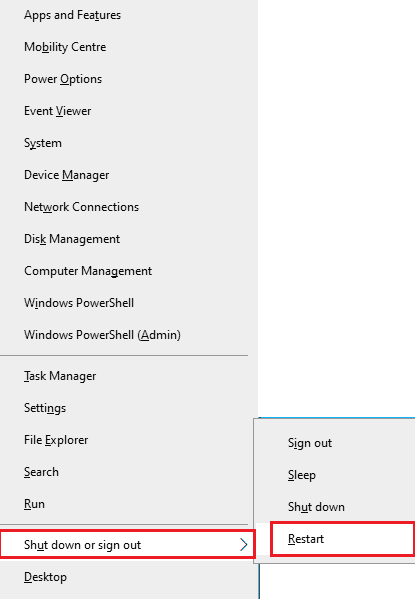
3. 最後,單擊重新啟動。
1B。 重啟路由器
這是一種簡單的故障排除方法,可幫助您通過簡單的步驟修復英雄聯盟錯誤 004。 您可以按照我們的重新啟動路由器或調製解調器指南重新啟動路由器。 路由器重啟後,檢查是否可以修復英雄聯盟錯誤代碼 004。

1C。 驗證服務器狀態
很多時候,由於服務器端的問題,您可能會遇到英雄聯盟錯誤代碼 004。 要檢查服務器是否離線或存在一些技術問題,請按照以下步驟操作。
1.訪問官方防暴服務器狀態更新頁面。
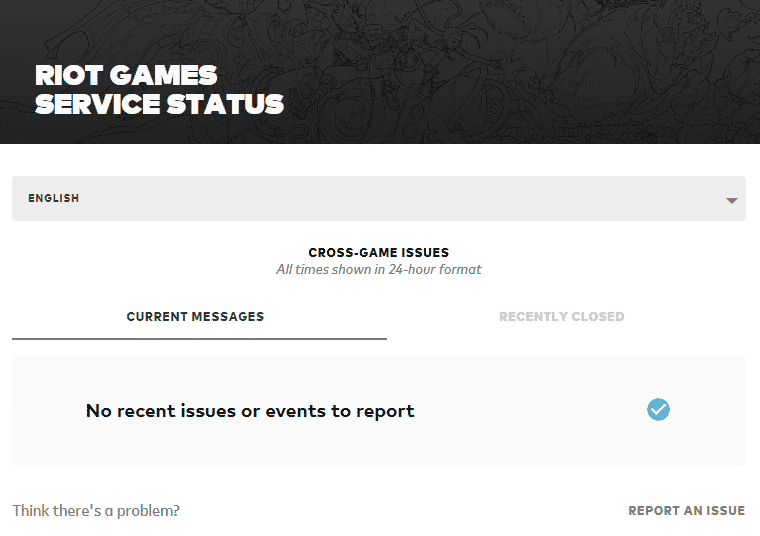
2. 然後,向下滾動並選擇英雄聯盟。
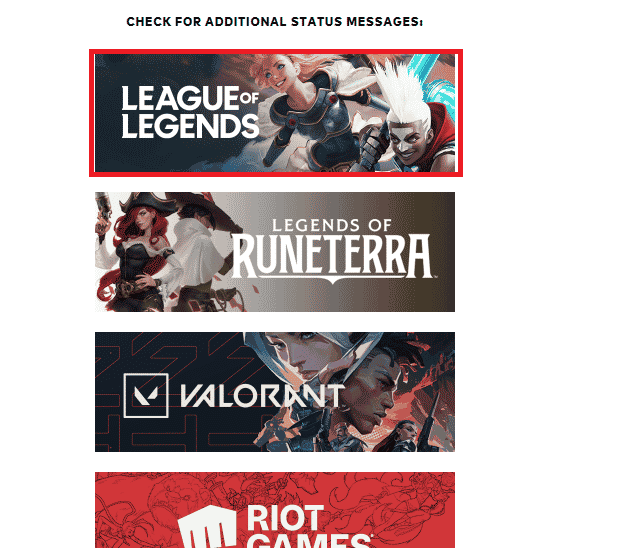
3. 然後,選擇您的地區和語言以繼續。
4. 在下一頁,您可以看到任何有關服務器端錯誤的通知。 如果有的話,你必須等到他們解決。
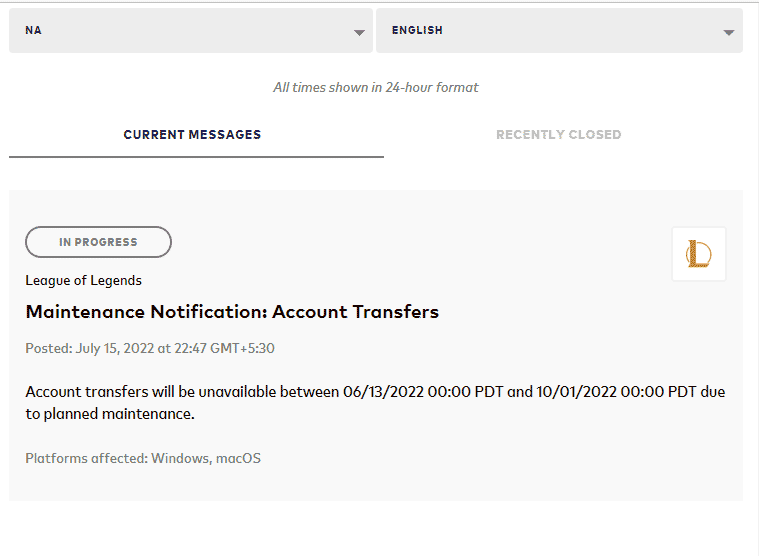
另請閱讀:如何修復英雄聯盟客戶端無法打開的問題
1D。 以管理員身份運行英雄聯盟
為避免 Windows 10 計算機上出現英雄聯盟錯誤代碼 004,請按照以下說明以管理員身份運行英雄聯盟。
1. 右鍵單擊桌面上的英雄聯盟快捷方式。
2. 現在,選擇屬性選項。
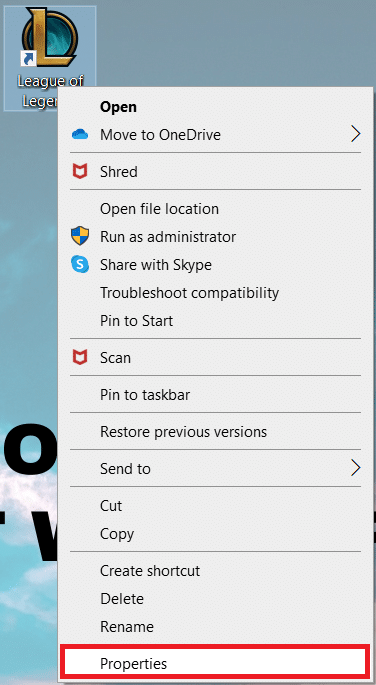
3. 然後,導航到兼容性選項卡並選中以管理員身份運行此程序選項。

1E。 關閉所有後台進程
如果您的 Windows 10 PC 上有太多後台進程,您將無法輕鬆訪問您的網絡連接,因為所有這些任務都將佔用網絡共享。 此外,RAM消耗會更多,遊戲性能會明顯變慢。 按照我們的指南如何在 Windows 10 中結束任務關閉 Windows 10 PC 上的所有其他後台進程。
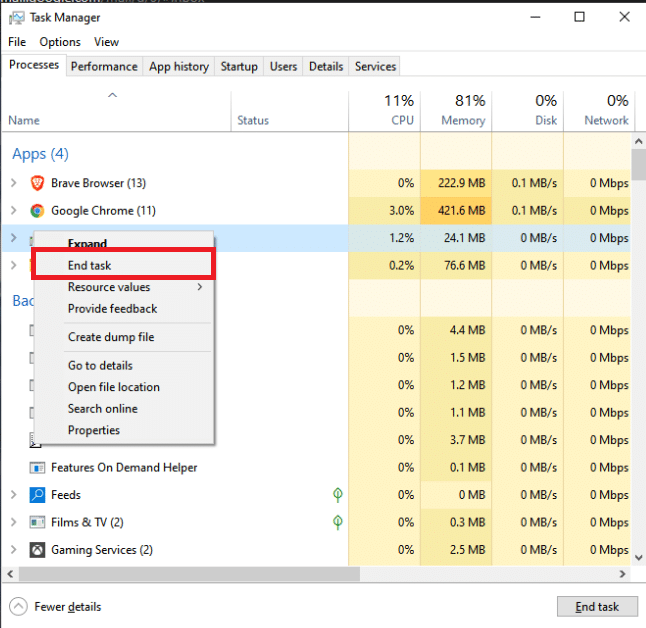
關閉所有後台進程後,檢查英雄聯盟中的錯誤代碼004是否已修復。
方法 2:刪除 LoL_air_client 文件夾(如果適用)
修復英雄聯盟錯誤代碼 004 的另一種簡單方法是在文件資源管理器中刪除特定文件夾。 這將刪除 Windows 10 中與遊戲相關的損壞組件。 以下是刪除文件夾的幾個步驟。
1. 同時按下Windows + E 鍵打開文件資源管理器。
2. 現在,導航到以下位置路徑。
C:\Riot Games\英雄聯盟\RADS\projects\lol_air_client
注意:您也可以在其他位置找到 lol_air_client 文件夾。 請特別注意查找文件夾。
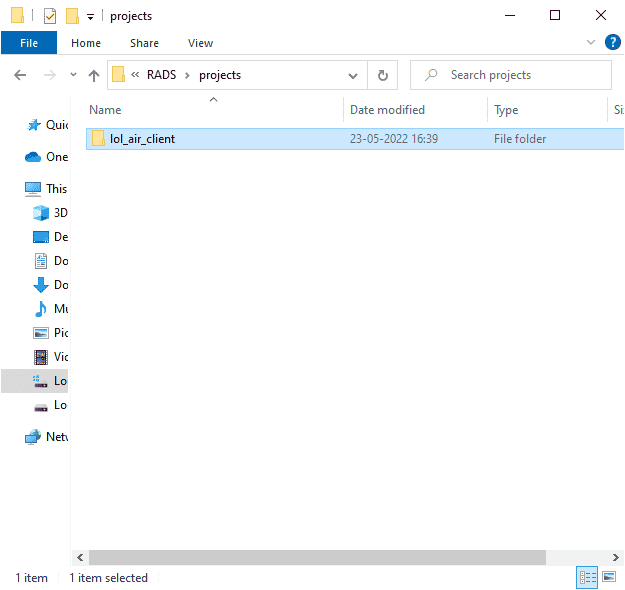
3. 現在,右鍵單擊lol_air_client 文件夾,然後單擊刪除選項。
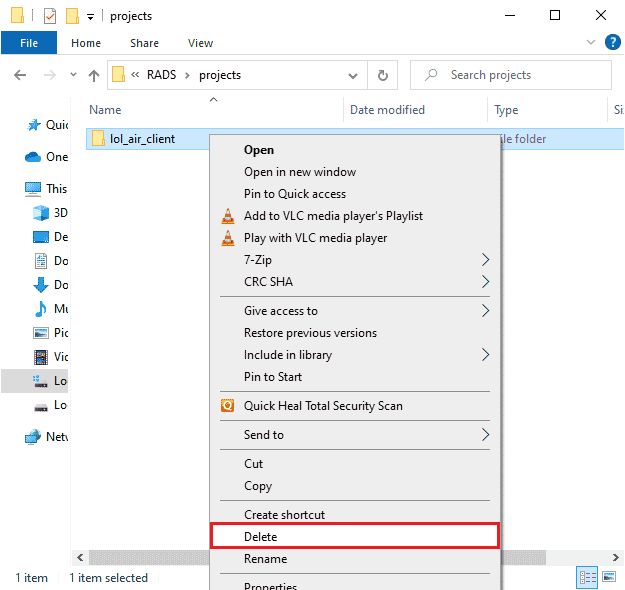
刪除文件夾後,重新啟動 PC並檢查是否已修復 004 錯誤英雄聯盟。
另請閱讀:修復 Windows 10 中的 Apex Legends 反作弊錯誤
方法三:手動運行英雄聯盟
如果您的計算機需要一些額外的時間來修補英雄聯盟,您將面臨英雄聯盟錯誤代碼 004。但是,您可以按照以下提到的步驟手動修補遊戲。
1. 同時按下Windows + E 鍵打開文件資源管理器。
2. 現在,導航到以下位置路徑。
C:\Riot Games\英雄聯盟\RADS\projects\lolpatcher\releases\deploy
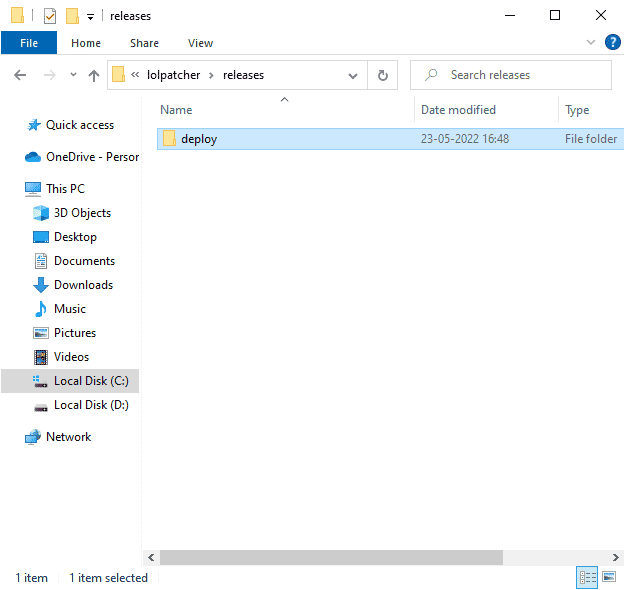
3. 在Deploy文件夾中,右鍵單擊LoLPatcher.exe 可執行文件,然後單擊以管理員身份運行。
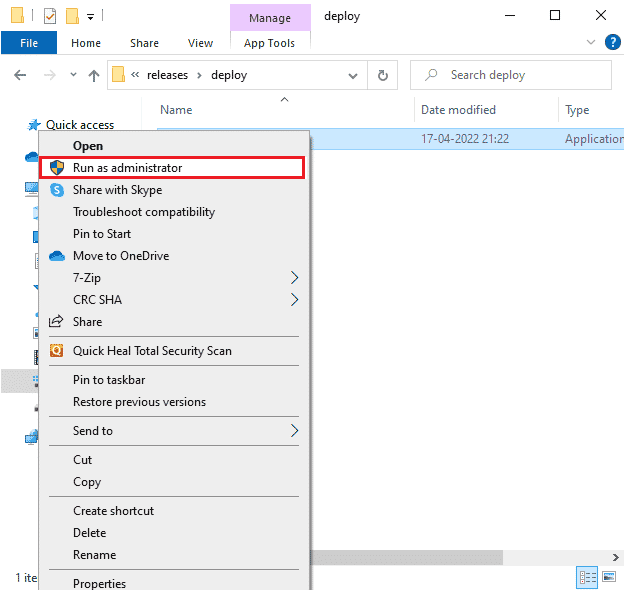
手動啟動遊戲後,檢查您是否再次遇到英雄聯盟錯誤代碼 004。
方法 4:調整文件主機
如果主機文件已編輯英雄聯盟條目,您將面臨英雄聯盟錯誤 004。因此,您必須刪除條目以解決相同問題。 以下是調整主機條目的一些說明。
1. 同時按下Windows + E鍵打開文件資源管理器。
2. 現在,切換到查看選項卡並選中顯示/隱藏部分中的隱藏項目框。
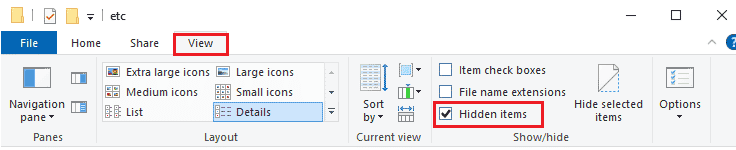
3. 現在,將以下路徑複製並粘貼到文件資源管理器的導航路徑中。
C:\Windows\System32\驅動程序\等
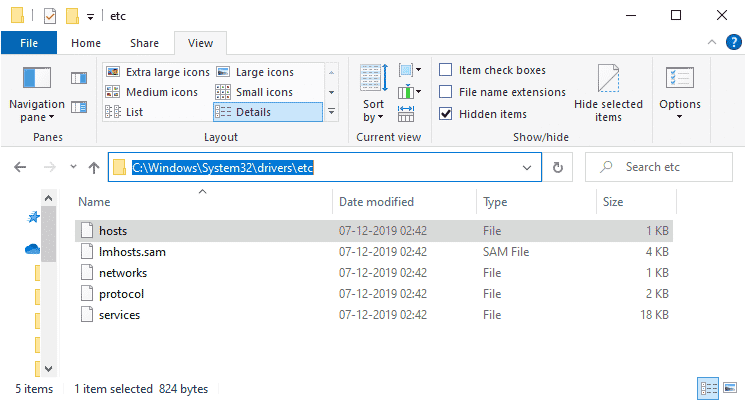
4. 現在,選擇並右鍵單擊主機文件,然後選擇打開方式選項,如圖所示。
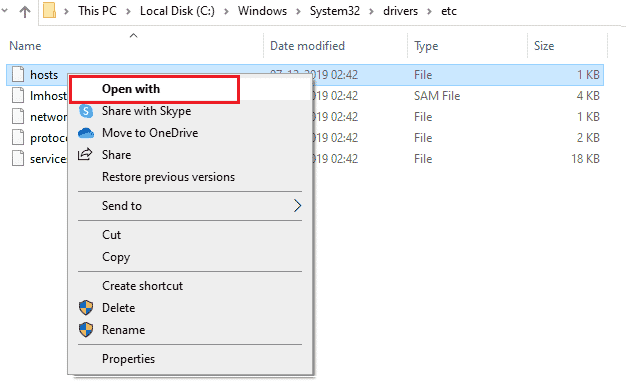
5. 現在,從列表中選擇記事本選項,然後單擊確定,如圖所示。
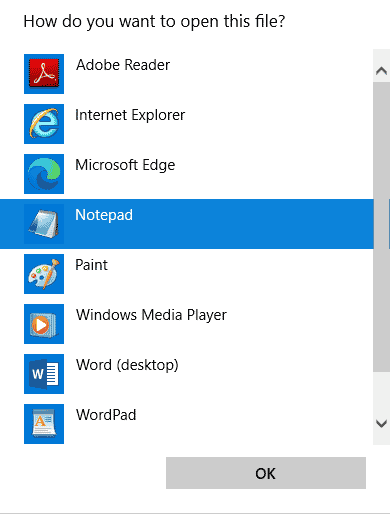
6. 現在, hosts文件將在記事本中打開,如下所示。
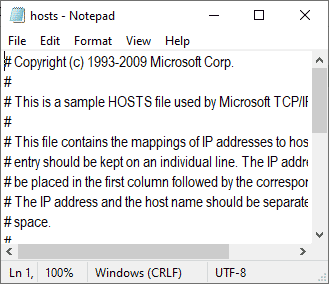
7. 將此行67.69.196.42 l3cdn.riotgames.com添加到文件底部。
8. 現在,通過同時單擊Ctrl+S鍵來保存文件。
9.退出記事本並檢查是否修復了League 004錯誤。
另請閱讀:如何更改英雄聯盟召喚師名稱
方法 5:清除 DNS 緩存和數據
很少有用戶建議清除 PC 上的 DNS 緩存和數據有助於他們修復英雄聯盟錯誤 004。按照說明進行操作。
1. 點擊Windows 鍵並輸入cmd。 然後,單擊打開。
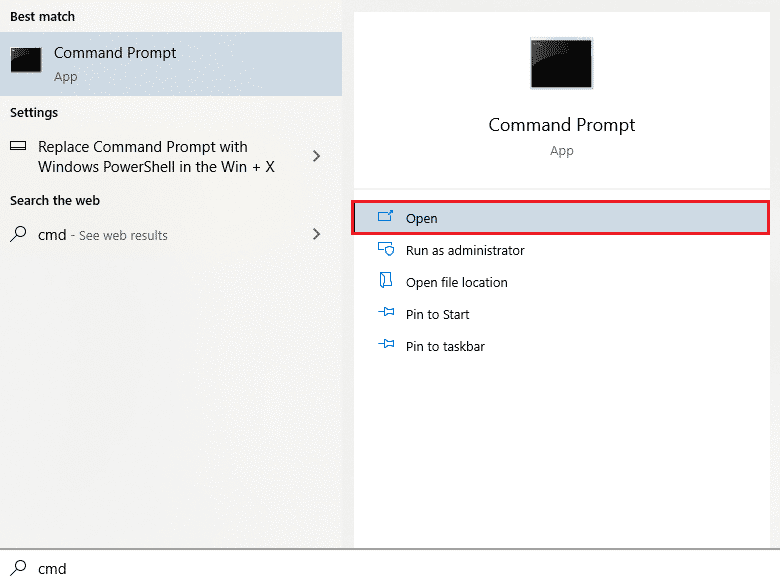
2. 現在,一一鍵入以下命令,並在每個命令後按 Enter 鍵。
ipconfig/flushdns ipconfig/registerdns ipconfig/發布 ipconfig/更新 netsh winsock 重置
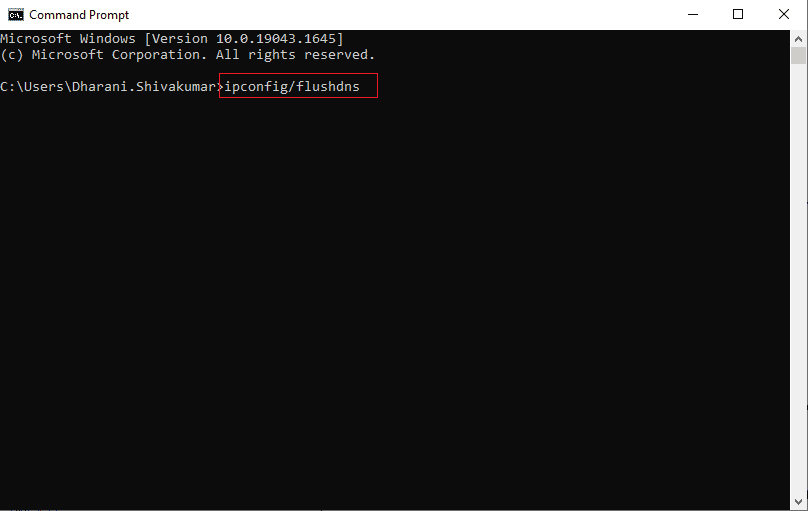

3. 等待命令執行完畢,重啟電腦。
方法 6:更新 Windows
Windows 更新可以修復您計算機中的所有錯誤和錯誤補丁。 Microsoft 經常發布更新以解決所有這些問題。 因此,請確保您使用的是 Windows 操作系統的更新版本,以及是否有任何更新待處理,請使用我們的指南如何下載和安裝 Windows 10 最新更新
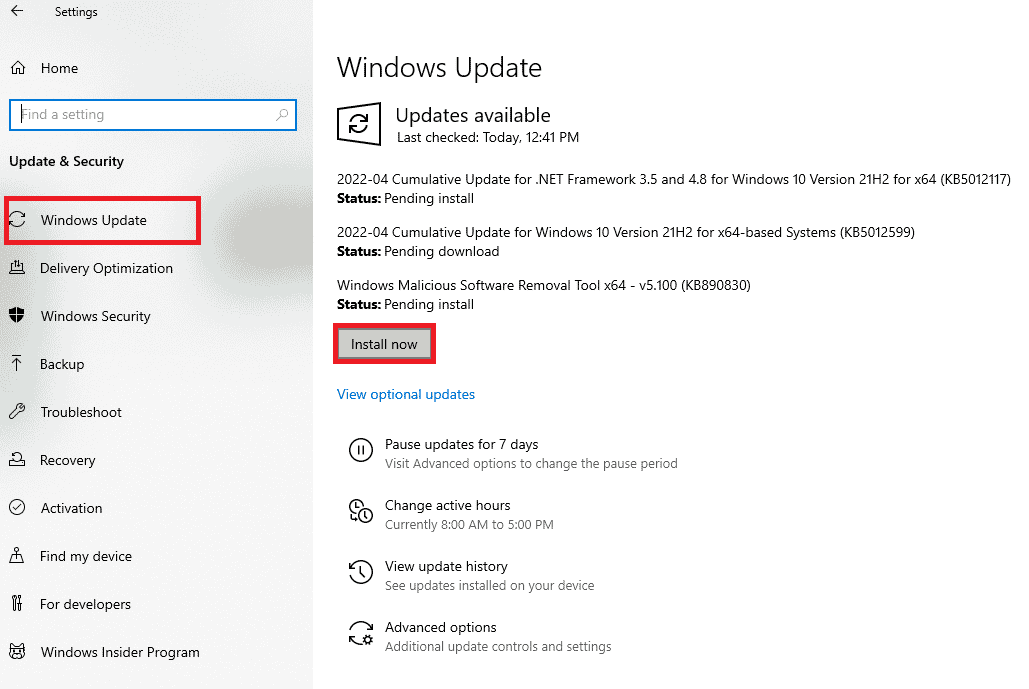
更新您的 Windows 操作系統後,檢查您是否已修復英雄聯盟錯誤 004。
另請閱讀:修復 Windows 10 更新錯誤 0x80070103
方法 7:更新 GPU 驅動程序
如果您想享受任何圖形遊戲而沒有任何錯誤,您的驅動程序必須處於完美狀態。 如果驅動程序已過時或有故障,請確保更新它們。 您可以從其官方網站搜索最新版本的驅動程序,也可以手動更新它們。 按照我們的指南在 Windows 10 中更新顯卡驅動程序的 4 種方法來更新您的驅動程序並檢查您是否已修復英雄聯盟錯誤代碼 004。
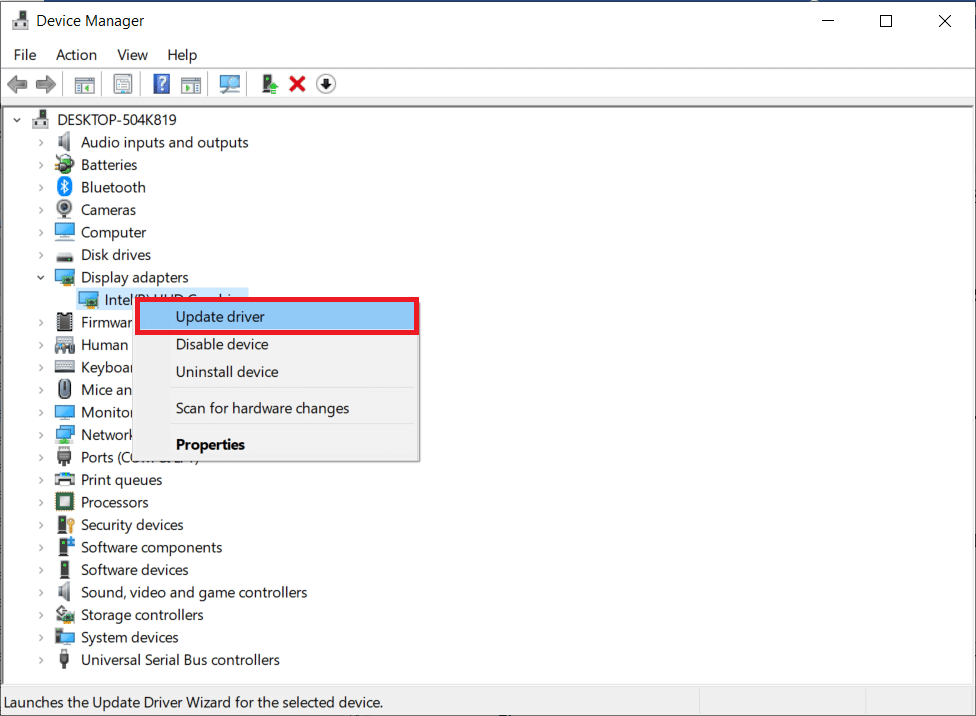
方法 8:回滾 GPU 驅動程序
有時,您的圖形驅動程序的當前版本可能會導致任何啟動衝突,在這種情況下,您必須恢復已安裝驅動程序的先前版本。 此過程稱為驅動程序回滾,您可以按照我們的指南如何在 Windows 10 上回滾驅動程序,輕鬆將計算機驅動程序回滾到之前的狀態。
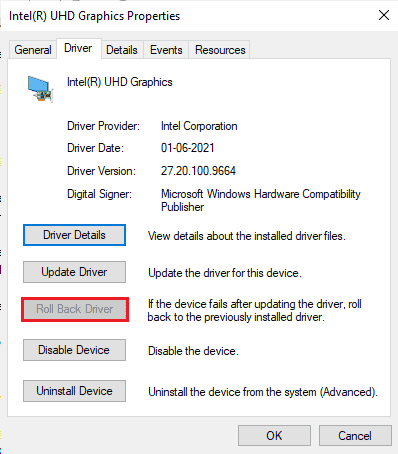
另請閱讀:如何判斷您的顯卡是否正在死機
方法 9:重新安裝 GPU 驅動程序
如果更新 GPU 驅動程序後仍然遇到英雄聯盟錯誤 004,請重新安裝設備驅動程序以修復任何不兼容問題。 有幾種方法可以在您的計算機上重新安裝驅動程序。 但是,您可以按照我們的指南如何在 Windows 10 上卸載和重新安裝驅動程序中的說明輕鬆重新安裝圖形驅動程序。
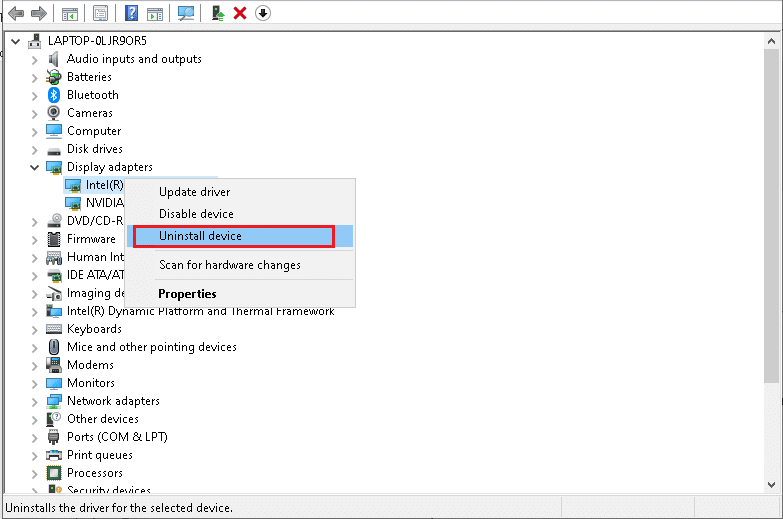
重新安裝GPU驅動後,檢查是否可以正常訪問英雄聯盟。
方法 10:運行磁盤清理
如果您的 PC 沒有任何驅動器空間來安裝遊戲中的任何新補丁,您將面臨英雄聯盟錯誤 004。因此,首先檢查驅動器空間並在必要時清理臨時文件。
第 I 步:檢查驅動器空間
要檢查 Windows 10 PC 中的驅動器空間,請按照以下步驟操作。
1. 同時按住Windows + E 鍵打開文件資源管理器。
2. 現在,從左側屏幕單擊此 PC 。
3. 檢查設備和驅動程序下的磁盤空間,如圖所示。 如果它們是紅色的,請考慮清除臨時文件。
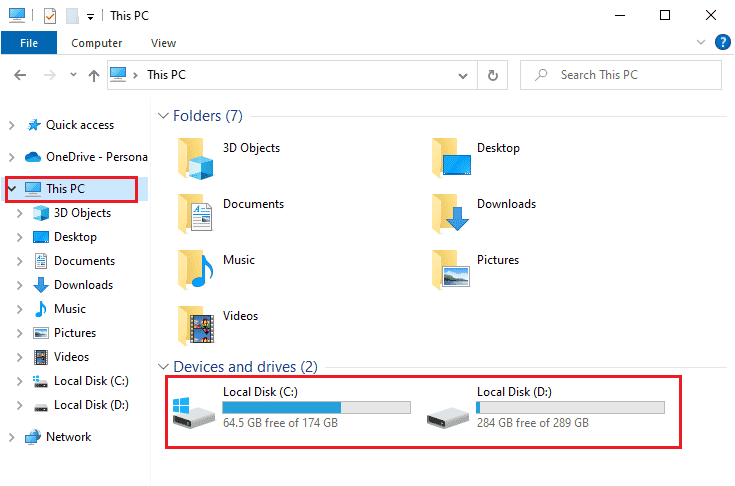
第二步:清除臨時文件
如果您的計算機中存在導致錯誤代碼 004 的最小可用空間,請按照我們的指南 10 種在 Windows 上釋放硬盤空間的方法來幫助您清除計算機中所有不必要的文件。
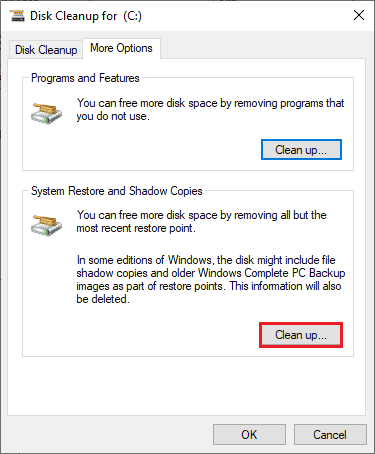
方法 11:更改 DNS 服務器地址
一些用戶建議切換到 Google DNS 地址可以幫助您修復英雄聯盟錯誤代碼 004。如果您正常啟動遊戲並遇到錯誤提示,請按照我們的指南更改 DNS 地址。 這將幫助您解決所有 DNS(域名系統)問題,以便您可以輕鬆啟動遊戲。
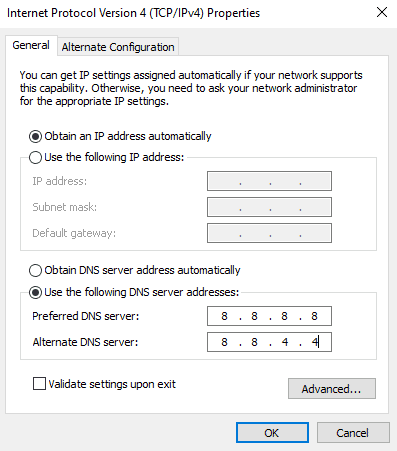
更改您的 DNS 地址後,檢查您是否可以在沒有錯誤屏幕的情況下啟動 LoL。
方法 12:暫時禁用防病毒軟件(如果適用)
導致英雄聯盟錯誤 004 的另一個可能原因是您的安全套件。 當您的防病毒程序將 LoL 文件和文件夾檢測為威脅時,您將面臨多個衝突。 因此,請閱讀我們關於如何在 Windows 10 上臨時禁用防病毒程序的指南,並按照說明在您的 PC 上暫時禁用防病毒程序。
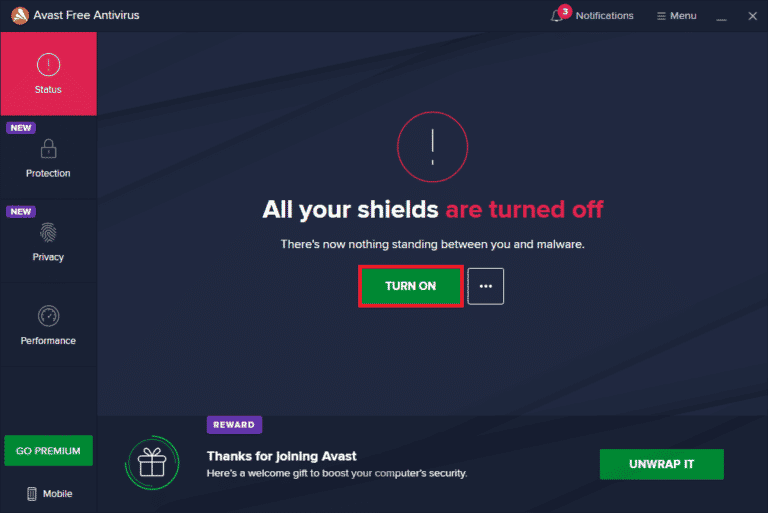
在您的 Windows 10 PC 上修復所討論的英雄聯盟錯誤 004 錯誤後,請確保重新啟用防病毒程序,因為沒有安全套件的系統始終是一個威脅。
另請閱讀:修復 Avast 阻止英雄聯盟 (LOL)
方法 13:禁用 Windows Defender 防火牆(不推薦)
除了防病毒程序,Windows Defender 防火牆可能會阻止您訪問 PC 上的遊戲。 因此,請嘗試按照我們的指南如何禁用 Windows 10 防火牆中的說明禁用 Windows Defender 防火牆,並按照相應的步驟進行操作。
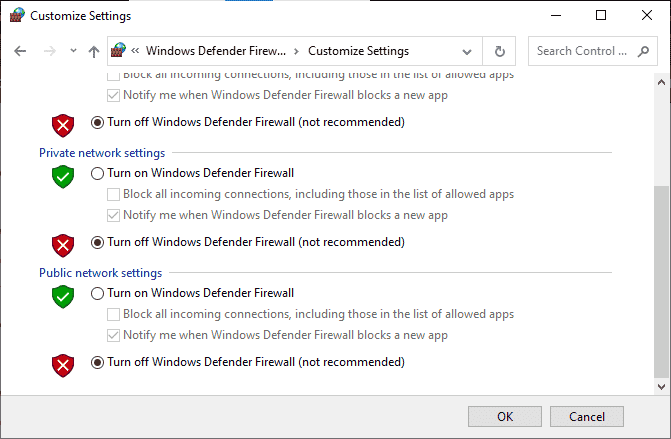
注意:在禁用 Windows Defender 防火牆後啟動 LoL 後,請確保在遊戲結束後重新啟用防火牆套件。 沒有安全套件的計算機總是容易受到惡意軟件攻擊。
方法 14:使用虛擬專用網絡
不過,如果您無法解決問題,您可以嘗試使用虛擬專用網絡。 它確保您的連接更加私密和加密。 您可以藉助 VPN 設置更改地理區域,以便輕鬆修復英雄聯盟錯誤 004。 儘管互聯網上有很多免費的 VPN,但建議您使用可靠的 VPN 服務來享受高級版本和功能。 瀏覽我們的指南 什麼是 VPN 以及它是如何工作的? 了解有關 Virtual Private Limited 的更多信息。
如果您對如何在 Windows 10 計算機上設置 VPN 感到困惑,請按照我們關於如何在 Windows 10 上設置 VPN 的指南進行操作並實施。
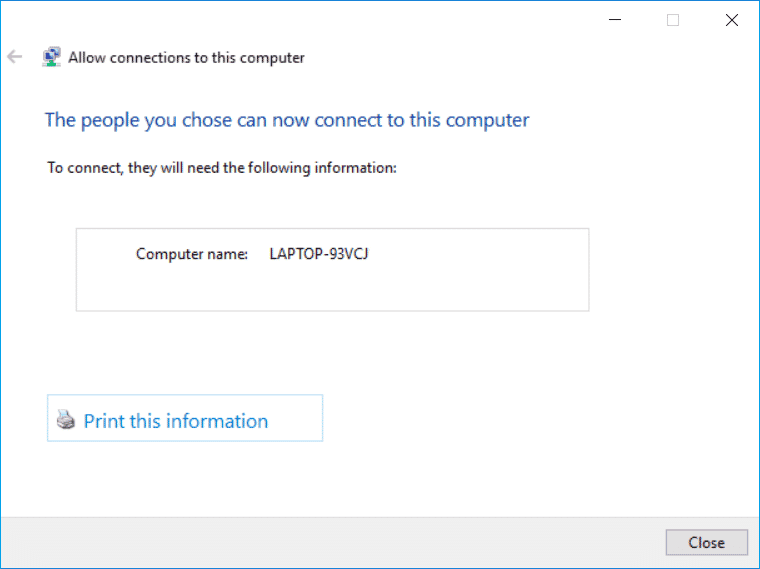
建立 VPN 連接後,檢查是否修復了 League 004 錯誤。
另請閱讀:修復 Windows 10 中的英雄聯盟黑屏
方法 15:通過註冊表刪除 DirectX
一些遊戲玩家已經確認在您的 PC 上重新安裝 DirectX 幫助他們修復了英雄聯盟錯誤 004。以下是如何從註冊表中刪除 DirectX 安裝文件。
1. 同時按下Windows + R 鍵打開運行對話框。
2. 現在,輸入regedit並按Enter 鍵啟動註冊表編輯器。
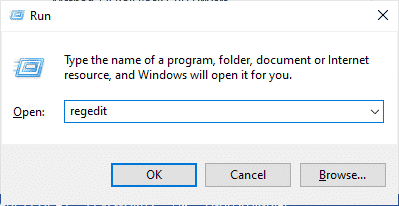
3. 現在,導航到註冊表編輯器中的以下位置。
計算機\HKEY_LOCAL_MACHINE\SOFTWARE\Microsoft\DirectX
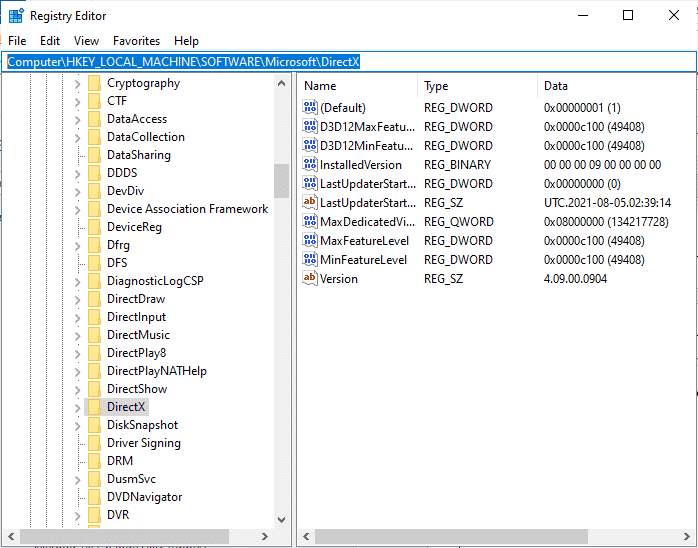
4. 現在,右鍵單擊InstalledVersion文件並單擊刪除選項。
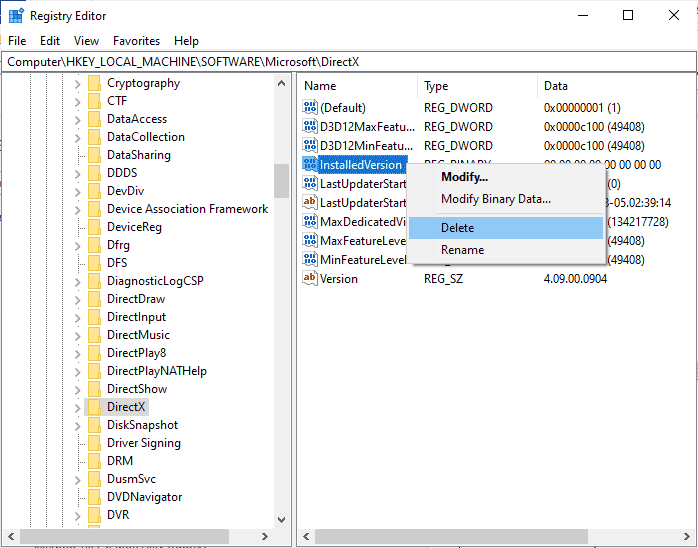
5. 然後,右鍵單擊版本文件,然後選擇刪除選項。
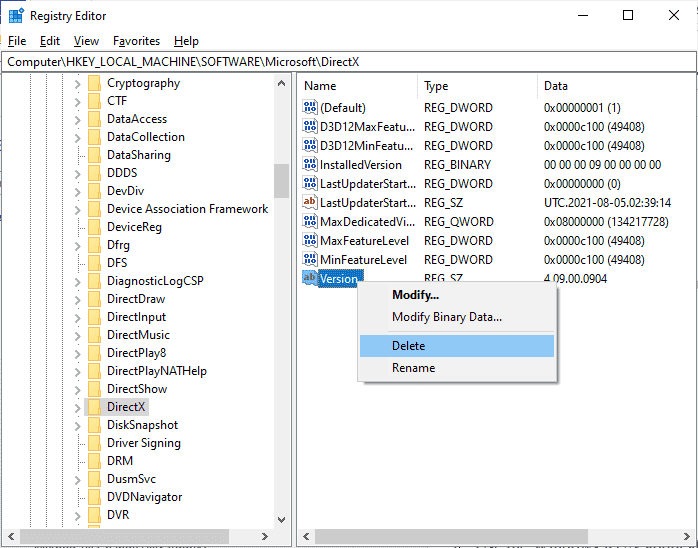
6. 現在,按照我們的指南在 Windows 10 上下載並安裝 DirectX,在您的 Windows 10 PC 上重新安裝 DirectX。
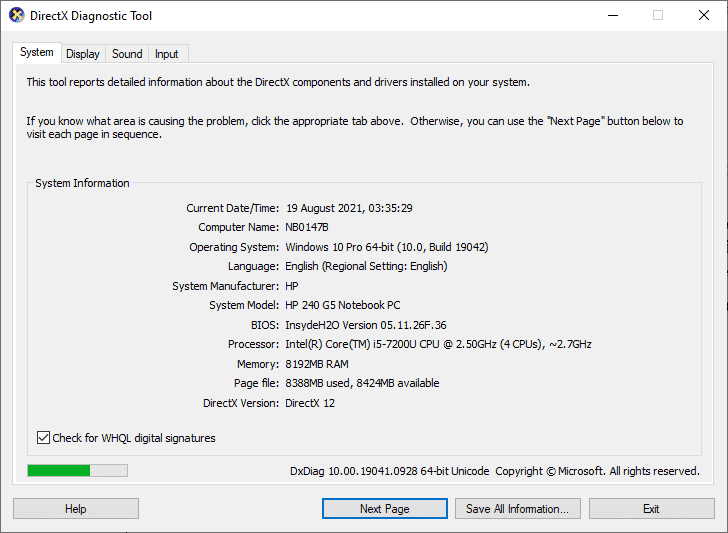
另請閱讀:修復英雄聯盟丟幀問題
方法16:重新安裝英雄聯盟遊戲
即使您已遵循上述所有方法並更新了所有待處理的操作,英雄聯盟中的任何錯誤配置文件都會導致英雄聯盟錯誤 004。 因此,在這種情況下,您別無選擇,只能重新安裝遊戲。 遊戲與您的帳戶綁定,當您重新安裝遊戲時,您不會丟失您的進度。 這是重新安裝英雄聯盟的方法。
1. 按Windows 鍵並鍵入應用程序和功能。 然後,單擊打開。
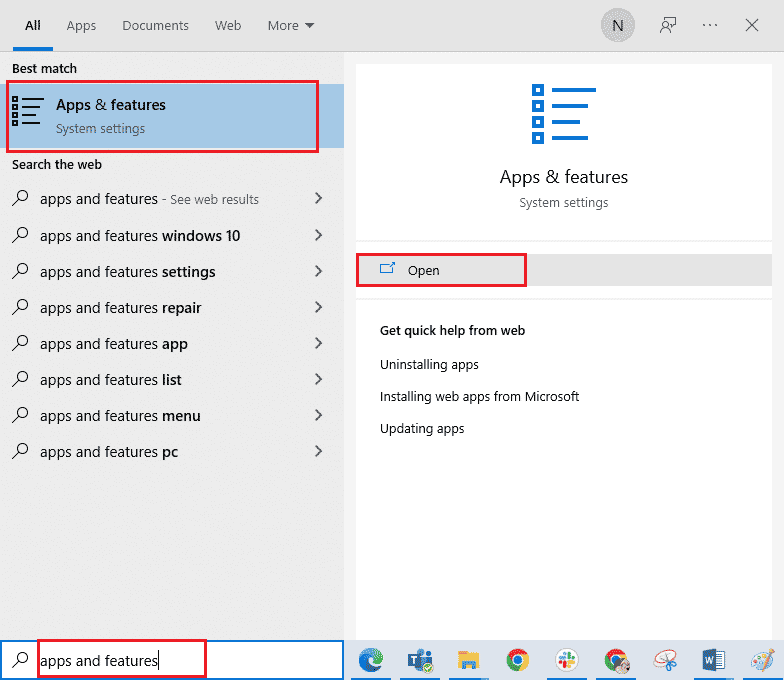
2. 現在,在列表中搜索英雄聯盟並點擊它。 然後,選擇卸載選項。
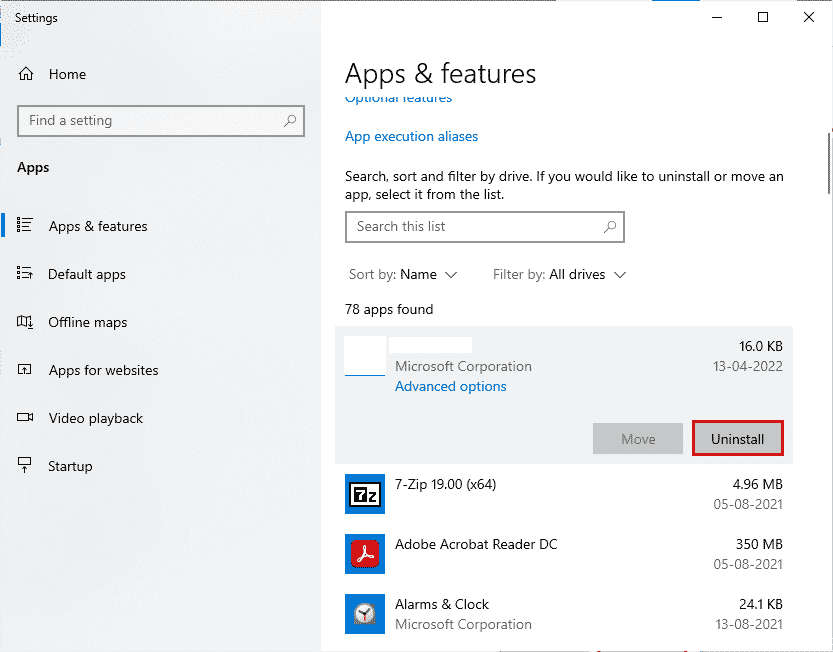
3. 如果出現提示,請再次單擊卸載。
4. 從您的計算機上完全卸載遊戲後,同時按住Windows + E 鍵打開文件資源管理器。
5. 現在,導航到以下路徑並刪除與WOW相關的文件夾。
C:\Windows\Temp C:\Program Files\遊戲標題 C:\Program 文件 (x86)\gametitle C:\Program Files\Common Files\暴雪娛樂 C:\用戶\公共\遊戲\遊戲標題 C:\Users\Public\Public Documents\Blizzard Entertainment\gametitle
注意:確保您在上述位置找到與英雄聯盟相關的內容,而不是遊戲名稱。
6.然後,清空回收站中的所有數據並永久刪除您現在刪除的文件/文件夾。
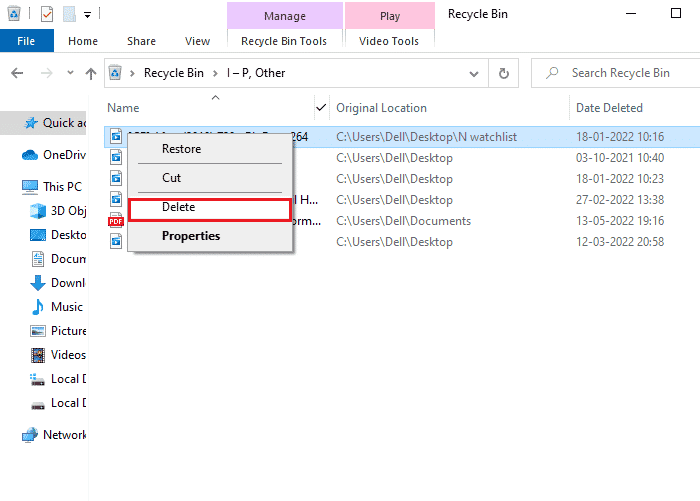
6.然後,進入英雄聯盟官網下載頁面,點擊免費暢玩選項。

7. 註冊您的帳戶,然後單擊下載 Windows選項。 然後,單擊安裝選項。
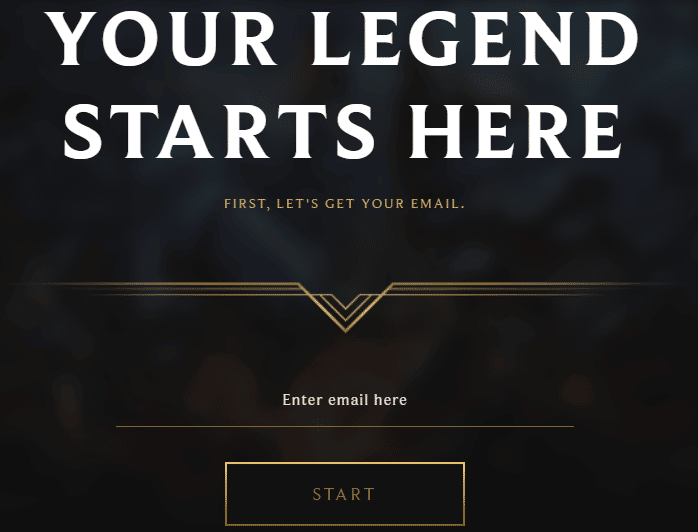
8. 等待遊戲安裝完畢。 在文件資源管理器中導航到我的下載,然後雙擊安裝文件以運行應用程序。
9. 按照屏幕上的說明在您的 Windows 10 PC 上安裝遊戲。
10. 最後,重新啟動遊戲,現在您將修復英雄聯盟未指定錯誤。
注意:許多用戶和在線論壇報告說,使用 Hextech 修復工具重新安裝遊戲有助於修復錯誤。 訪問官方 Hextech 修復工具網站並下載該程序。 它是免費的,因此當您安裝並啟動該工具時,您會看到重新安裝遊戲的選項。 按照說明修復 LoL 錯誤 004。
推薦的:
- 修復 Windows 10 中的 GeForce 錯誤 HRESULT E 失敗
- 修復 Witcher 3 在 Windows 10 上崩潰的問題
- 如何在 Windows 10 中重啟 Valorant Riot 客戶端
- 修復 Windows 10 中未指定的錯誤英雄聯盟
我們希望本指南對您有所幫助,並且您可以修復 Windows 10中的英雄聯盟錯誤 004。讓我們知道哪種方法最適合您。 此外,如果您對本文有任何疑問/建議,請隨時將它們放在評論部分。
